विज्ञापन
 मुझे फ़ायरफ़ॉक्स बहुत पसंद है और मैं पिछले कुछ समय से इसे अपने फुल टाइम ब्राउज़र के रूप में इस्तेमाल कर रहा हूँ। बहुत बार ऐसा भी होता है, जहां मुझे इंटरनेट की तरह एक नई ब्राउज़र विंडो में एक लिंक खोलने की आवश्यकता होती है एक्सप्लोरर, या अगर मुझे प्रयोज्य के लिए एक वेबसाइट का परीक्षण करने की आवश्यकता है, तो मुझे कई अलग-अलग पृष्ठों का परीक्षण करने की आवश्यकता हो सकती है ब्राउज़रों।
मुझे फ़ायरफ़ॉक्स बहुत पसंद है और मैं पिछले कुछ समय से इसे अपने फुल टाइम ब्राउज़र के रूप में इस्तेमाल कर रहा हूँ। बहुत बार ऐसा भी होता है, जहां मुझे इंटरनेट की तरह एक नई ब्राउज़र विंडो में एक लिंक खोलने की आवश्यकता होती है एक्सप्लोरर, या अगर मुझे प्रयोज्य के लिए एक वेबसाइट का परीक्षण करने की आवश्यकता है, तो मुझे कई अलग-अलग पृष्ठों का परीक्षण करने की आवश्यकता हो सकती है ब्राउज़रों।
अतीत में आप ब्राउज़र खोलकर और ब्राउज़ करके एक नई ब्राउज़र विंडो में एक लिंक खोलेंगे पृष्ठ जिसे आपको परीक्षण करने की आवश्यकता है या आप ब्राउज़र्स की तरह एक उपकरण को आग लगा सकते हैं जिसे हमने पहले प्रोफाइल किया है। लेकिन क्या होगा अगर आप फ़ायरफ़ॉक्स को एक अलग ब्राउज़र में उस लिंक को खोलने का आसान तरीका चाहते हैं? खैर अब आप ओपन विथ नामक फ़ायरफ़ॉक्स एक्सटेंशन के साथ कर सकते हैं।
तुम खोज सकते हो यहाँ विस्तार।
जब आप प्लग-इन पृष्ठ पर पहुंचेंगे तो आप इसे देखेंगे:
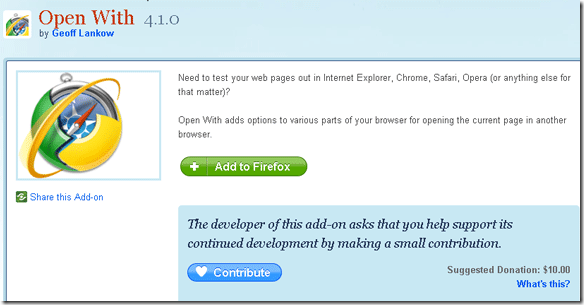
आपको बस क्लिक करने की जरूरत है फ़ायरफ़ॉक्स में जोड़ें हरा बटन। आपने फ़ायरफ़ॉक्स के अंदर से ऐसा करने की आवश्यकता है। यह किसी अन्य ब्राउज़र में काम नहीं करेगा। एक बार जब आप एक्सटेंशन इंस्टॉल कर लेते हैं और फ़ायरफ़ॉक्स को पुनः आरंभ करते हैं, तो आप अब अपने किसी भी स्थापित ब्राउज़र में एक लिंक खोल पाएंगे।
आपके द्वारा अपने मशीन पर इंस्टॉल किए गए प्रत्येक ब्राउज़र के लिए, आपके संदर्भ मेनू में प्रत्येक के लिए एक आइकन होगा। जब एप्लिकेशन पहली बार स्थापित होता है तो यह आपके मशीन को स्कैन करता है कि ब्राउज़र क्या स्थापित हैं। मेरे पास मेरी मशीन पर इंटरनेट एक्सप्लोरर और फ़ायरफ़ॉक्स है। इसलिए अब जब मैं हाइपरलिंक पर राइट क्लिक करता हूं तो मुझे अब यह मेरे संदर्भ मेनू में दिखाई देता है:
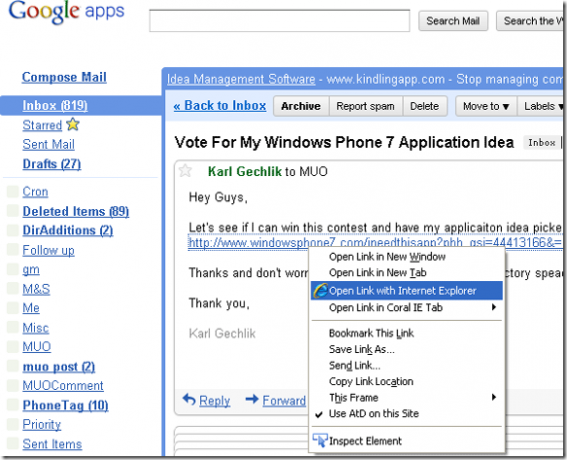
इंटरनेट एक्सप्लोरर लिंक के साथ खुले लिंक का चयन करने पर यह सिर्फ इतना ही करेगा - इंटरनेट एक्सप्लोरर में पेज खोलें।
अब आप अपने इंटरनेट एक्सप्लोरर विंडो जैसे विंडोज अपडेट या अन्य साइटों के भीतर से जो कुछ भी करने की आवश्यकता है वह कर सकते हैं। Microsoft आपको IE का उपयोग करने के लिए मजबूर करता है। विभिन्न ब्राउज़रों में वेबपृष्ठों का परीक्षण करते समय यह इसे एक हवा बनाता है। मैंने पिछले दिनों कोरल आईई टैब जैसे अन्य अनुप्रयोगों की कोशिश की है और इस तथ्य के साथ कि आप इसके साथ काम करने के लिए अन्य ब्राउज़रों को प्राप्त कर सकते हैं, यह बस बहुत बढ़िया बनाता है।
आइए विस्तार के विकल्पों पर एक नज़र डालते हैं, जिसे आप जा सकते हैं उपकरण ""> विकल्प ""> Add Ons ""> प्रबंधित करें तब दबायें विकल्प के साथ ओपन के तहत। जो हमें इस स्क्रीन पर लाएगा:
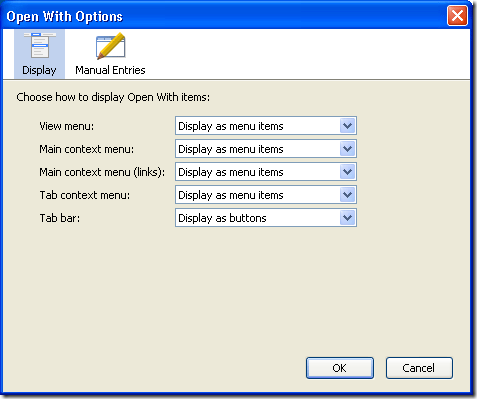
आप प्रदर्शन विकल्पों में से प्रत्येक के लिए बटन या मेनू आइटम के बीच चयन कर सकते हैं जो कोई बड़ी बात नहीं है, लेकिन मैन्युअल प्रविष्टियों मेनू टैब इस एप्लिकेशन को बहुत अधिक शक्तिशाली बनाता है। कुछ ऑनलाइन उपयोगकर्ताओं ने रिपोर्ट की थी कि अपडेट होने के बाद ब्राउज़र के साथ समस्याएँ हैं। अगर आप इन मुद्दों में भाग लेते हैं, तो यहां से नीचे जाएं:
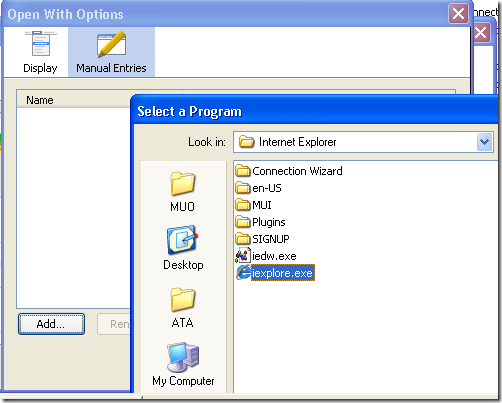
अपनी पसंद के ब्राउज़र में ब्राउज़र और आप इसे नाम दे पाएंगे और सेट कर पाएंगे कि यह आपके ब्राउज़र को कैसे लॉन्च करता है (आप स्विच का उपयोग कर सकते हैं!)
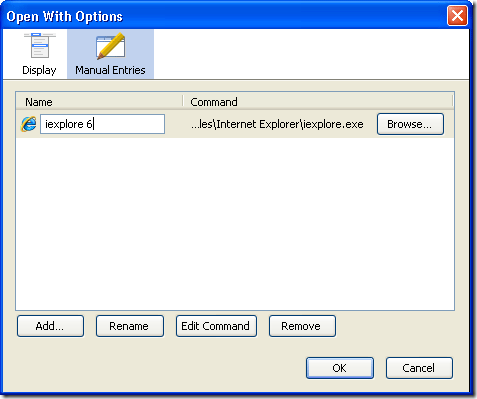
स्विच जोड़ने या कमांड को संपादित करने के लिए यह आपके ब्राउज़र को लॉन्च करने के लिए आपके द्वारा उपयोग किए जाने वाले सभी को उजागर करने और हिट करने के लिए इच्छित ब्राउज़र को हाइलाइट करने के लिए उपयोग करेगा कमांड संपादित करें और यह आपको लाइन को संशोधित करने की अनुमति देगा।
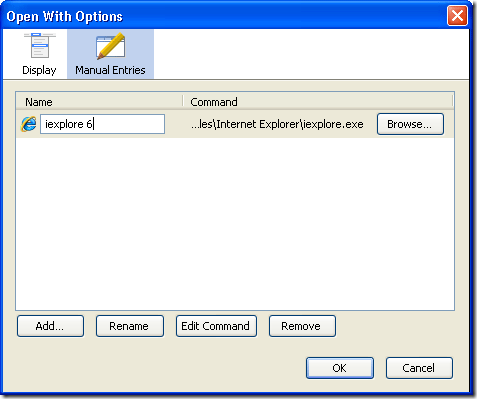
क्या आपके पास एक और एप्लिकेशन है जो आपको आसानी से अन्य ब्राउज़र का उपयोग करने में मदद करता है? हमें टिप्पणियों में उनके बारे में सुनना अच्छा लगेगा!
कार्ल एल। यहाँ Gechlik AskTheAdmin.com से MakeUseOf.com पर हमारे नए पाए दोस्तों के लिए एक साप्ताहिक अतिथि ब्लॉगिंग स्पॉट कर रहा है। मैं अपनी खुद की परामर्श कंपनी चलाता हूं, AskTheAdmin.com का प्रबंधन करता हूं और सिस्टम प्रशासक के रूप में वॉल स्ट्रीट पर 9 से 5 की नौकरी करता हूं।


